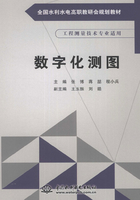
上QQ阅读APP看本书,新人免费读10天
设备和账号都新为新人
3.3.4 等高线的修饰
等高线绘制结束后需要对等高线进行编辑,使其符合规范要求。等高线编辑包括等高线的注记和等高线修剪。
3.3.4.1 等高线注记
用“窗口缩放”项得到局部放大图,再选择“等高线”→“等高线注记”→“沿直线高程注记”,如图3.69所示。
命令区提示:
请选择:(1)只处理计曲线(2)处理所有等高线〈1〉输入2回车。
选取辅助直线(该直线应从低往高画):〈回车结束〉用鼠标点取直线。
回车后等高线注记结束,如图3.70所示。等高线字头朝向高程增大的方向。

图3.69 等高线注记菜单

图3.70 等高线高程注记
3.3.4.2 等高线修剪
等高线在穿越建筑物、公路、围墙、坡坎和注记处需要断开,在等高线注记完成后还需要对等高线进行修剪。
单击“等高线”→“等高线修剪”→“批量修剪等高线”,弹出如图3.71所示对话框。

图3.71 等高线修剪对话框

图3.72 修剪后的等高线
首先选择是消隐还是修剪等高线,然后选择是整图处理还是手工选择需要修剪的等高线,最后选择地物和注记符号,单击确定后会根据输入的条件修剪等高线,如图3.72所示。